Если у вас есть минимальный VPS (1 ядро, 1GB RAM, 5GB NVMe, 50 Mbit/s), его можно использовать для простой визитки сайта. В этой статье мы рассмотрим, как создать статический сайт с Hugo и раздать его через Caddy.
🔹 Что нам нужно
- Минимальный VPS с Ubuntu/Debian.
- Доступ по SSH (root).
- IP-адрес VPS (например, 100.10.212.148).
Мы создадим сайт, который будет вести на biggratz.ru и работать по HTTP.
🔹 Шаг 1. Установка Hugo
Hugo — генератор статических сайтов на Go. Он быстрый и лёгкий, идеален для VPS с малой памятью.
- Обновляем список пакетов и автоматически устанавливаем все доступные обновления для уже установленных программ — без запроса подтверждения. И удаляем старую версию Hugo (если была):
sudo apt update && sudo apt upgrade -y
sudo apt remove hugo -y
2. Скачиваем последнюю Hugo Extended:
wget https://github.com/gohugoio/hugo/releases/download/v0.139.3/hugo_extended_0.139.3_linux-amd64.deb3. Устанавливаем и удаляем hugo_extended_0.139.3_linux-amd64.deb:
sudo dpkg -i hugo_extended_0.139.3_linux-amd64.deb
rm hugo_extended_0.139.3_linux-amd64.deb4. Создаём символическую ссылку (если нужно):
sudo ln -s /usr/local/bin/hugo /usr/bin/hugo5. Проверяем:
hugo version
🔹 Шаг 2. Создание Hugo-сайта
- Создаём рабочую директорию:
mkdir ~/mysite && cd ~/mysite2. Создаём сайт:
hugo new site biggratz-landing
cd biggratz-landing3. Инициализируем git и добавляем тему Ananke:
git init
git submodule add https://github.com/theNewDynamic/gohugo-theme-ananke themes/ananke
echo 'theme = "ananke"' >> hugo.toml🔹 Шаг 3. Настройка контента
- Редактируем главную страницу:
nano content/_index.md2.Добавляем содержимое:
---
title: "Добро пожаловать"
---
# Привет 👋
Это сайт-визитка.
Здесь можно узнать больше на [biggratz.ru](https://biggratz.ru)3. Сохраняем и закрываем файл (Ctrl+O, Enter, Ctrl+X).
🔹 Шаг 4. Генерация сайта
hugoСайт готов в папке public/.
Проверить локально (для отладки):
hugo server --bind=0.0.0.0 --baseURL=http://IP:1313/ --disableFastRender
- —bind=0.0.0.0 — позволяет принимать запросы с любого IP.
- —baseURL — чтобы ссылки генерировались корректно для внешнего IP.
- —disableFastRender — рекомендуем для разработки, чтобы изменения сразу отображались корректно.
После этого сайт будет доступен по http://IP:1313.
🔹 Шаг 5. Установка Caddy
Caddy — лёгкий веб-сервер с автоматическим HTTPS. Мы будем использовать его для раздачи сайта по IP через HTTP.
- Устанавливаем Caddy:
sudo apt install -y caddy2.Переносим сайт в публичную директорию:
sudo mkdir -p /var/www/biggratz
sudo cp -r ~/mysite/biggratz-landing/public/* /var/www/biggratz/
sudo chown -R caddy:caddy /var/www/biggratz
sudo chmod -R 755 /var/www/biggratz3. Настраиваем Caddyfile:
sudo nano /etc/caddy/CaddyfileСодержимое:
:80 {
root * /var/www/biggratz
file_server
}4. Перезапускаем Caddy:
sudo systemctl restart caddy🔹 Шаг 6. Проверка работы
Откройте в браузере:
http://IPВы должны увидеть вашу визитку с ссылкой на biggratz.ru.
⚠️ Обратите внимание: HTTPS по IP не работает. Для HTTPS нужен собственный домен с A-записью на IP.
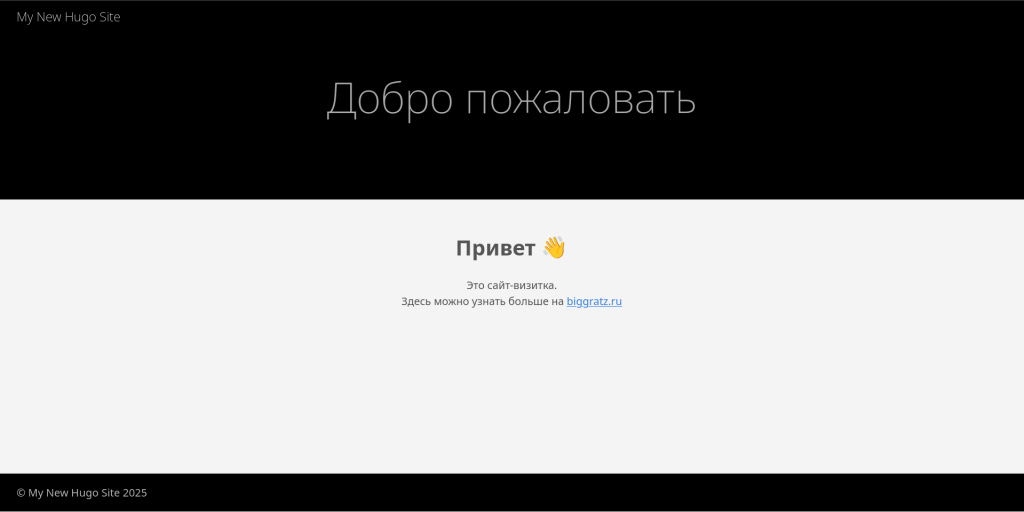
🔹 Шаг 7. Что делать дальше
- Можно купить домен и прописать его на IP. Тогда в Caddyfile можно указать домен вместо :80, и Caddy автоматически выдаст SSL.
- Можно добавить больше страниц и контента через Hugo.
- Этот минималистичный подход отлично работает на малых VPS.
✅ В итоге: за 30 минут у вас готов легкий сайт-визитка, который не нагружает сервер и сразу ведёт посетителей на ваш основной сайт.